-
![]()
Lionel
Lionel est passionné de technologie informatique, il fait partie de l'équipe EaseUS depuis 8 ans, spécialisé dans le domaine de la récupération de données, de la gestion de partition, de la sauvegarde de données.…Lire la suite -
![]()
Nathalie
Nathalie est une rédactrice chez EaseUS depuis mars 2015. Elle est passionée d'informatique, ses articles parlent surtout de récupération et de sauvegarde de données, elle aime aussi faire des vidéos! Si vous avez des propositions d'articles à elle soumettre, vous pouvez lui contacter par Facebook ou Twitter, à bientôt!…Lire la suite -
![]()
Mélanie
Mélanie est une rédactrice qui vient de rejoindre EaseUS. Elle est passionnée d'informatique et ses articles portent principalement sur la sauvegarde des données et le partitionnement des disques.…Lire la suite -
![]()
Arnaud
Arnaud est spécialisé dans le domaine de la récupération de données, de la gestion de partition, de la sauvegarde de données.…Lire la suite -
![]()
Soleil
Soleil est passionnée d'informatique et a étudié et réalisé des produits. Elle fait partie de l'équipe d'EaseUS depuis 5 ans et se concentre sur la récupération des données, la gestion des partitions et la sauvegarde des données.…Lire la suite -
![]()
Flavie
Flavie est une rédactrice qui vient de rejoindre EaseUS. Elle est passionnée d'informatique et ses articles portent principalement sur la sauvegarde des données et le partitionnement des disques.…Lire la suite
Sommaire
0 Vues |
0 min lecture
Twitch est l'une des plus grandes plateformes de streaming en direct pour les joueurs. Vous pouvez regarder différents tutoriels vidéo sur vos jeux préférés, profiter de compétitions sportives ou toute autre vidéo en toute simplicité sur Twitch. Parfois, il se peut que vous n'ayez pas le temps de les regarder en temps réel ou que vous souhaitiez enregistrer les flux pour une visualisation ultérieure, alors comment procéder?
Sur cette page, nous allons introduire une méthode pour sauvegarder un flux (stream) sur Twitch en tant que diffuseur ou spectateur. En raison de la limitation de cette méthode, nous allons également compiler différentes manières pour enregistrer un live/stream Twitch sur PC Windows 10 et Mac. Allons découvrir les solutions.
CONTENU DE LA PAGE:
Comment enregistrer un stream Twitch sur PC/Mac avec EaseUS RecExperts
EaseUS RecExperts est l'un des enregistreurs de flux Twitch les plus populaires, et il vous permet d'enregistrer des flux Twitch en direct sans limitation de temps. Avec son aide, vous pouvez choisir de capturer un écran complet ou partiel sur Twitch. De plus, ce programme vous permet de capturer des vidéos en streaming depuis d'autres sites en un seul clic, puis d'enregistrer les enregistrements dans différents formats,
De plus, ce programme offre de nombreuses fonctions avancées pour améliorer votre expérience. Le mode d'enregistrement programmé est l'un de ses points forts, et il commencera et terminera l'enregistrement Twitch automatiquement à l'heure spécifiée que vous définissez, tant que vous l'activez. Vous souhaitez découvrir d'autres fonctionnalités étonnantes, consultez-les ci-dessous !
Principales foctionnalités:
- Il n'y a pas de limite de temps pour l'enregistrement
- Prise en charge de la division automatique des enregistrements
- Permet de capturer l'écran, la webcam et l'audio en même temps.
- Sauvegardez les enregistrements en différentes qualités selon vos besoins.
Comment enregistrer Twitch stream sur un PC Windows:
Étape 1. Lancez EaseUS RecExperts. Il existe deux modes d'enregistrement d'écran. Choisissez "Plein écran", cet outil capturera tout l'écran ; choisissez "Région", vous devrez sélectionner manuellement la zone d'enregistrement.

Étape 2.Après cela, vous pouvez choisir d'enregistrer la webcam, le son du système ou le microphone comme vous le souhaitez. Bien sûr, vous pouvez les désactiver si vous avez seulement besoin d'enregistrer l'écran silencieux.
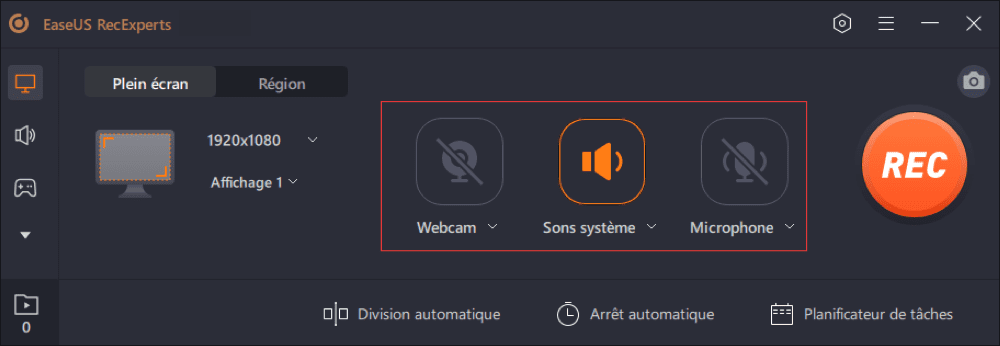
Étape 3. Ensuite, vous pouvez cliquer sur le bouton rouge "REC" pour commencer l'enregistrement. Vous verrez maintenant une barre de menu sur votre écran. Si vous souhaitez mettre l'enregistrement en pause, cliquez sur le bouton blanc "Pauser" ; pour terminer l'enregistrement, cliquez sur le bouton rouge "Arrêter".
Étape 4. Après l'enregistrement, vous serez dirigé vers l'interface de la liste d'enregistrement. Ici, vous pouvez visualiser ou modifier facilement vos enregistrements.

Comment enregistrer un live Twitch à l'aide de VLC Media Player
VLC n'est pas seulement un lecteur multimédia, mais également un enregistreur d'écran simple. Ce logiciel vous permet de capturer rapidement divers flux audio et vidéo en direct. Si vous possédez un lecteur multimédia VLC et souhaitez enregistrer un flux Twitch, vous pouvez l'utiliser pour terminer la tâche en vous référant aux étapes ci-dessous.

Comment enregistrer le flux Twitch VLC:
Etape 1. Téléchargez et installez Livestreamer sur votre ordinateur, puis ouvrez VLC Media Player.
Etape 2. Ouvrez l'invite de commande et tapez livestreamer. Ici, vous pouvez modifier l'URL d'un certain canal. En plus de cela, vous pouvez choisir une source faible ou élevée pour enregistrer le flux Twitch.
Etape 3. Après avoir ouvert le flux du lecteur VLC, vous pouvez cliquer sur le bouton d'enregistrement à gauche pour enregistrer immédiatement le flux Twitch. Une fois terminé, choisissez le bouton d'arrêt pour terminer l'enregistrement.
Comment enregistrer des vidéos sur Twitch avec OBS Studio
OBS Studio est l'un des logiciels enregistreurs d'écran open source les plus populaires, et est compatible avec les systèmes d'exploitation macOS, Windows et Linux. Il est principalement utilisé pour l'enregistrement d'écran et la diffusion en direct. En l'utilisant, vous pouvez commencer à diffuser rapidement et facilement. Cependant, il n'est pas facile à manipuler par les débutants. Si vous êtes novice, vous feriez mieux de consulter les tutoriels avant d'utiliser ce programme.

Comment enregistrer votre flux sur Twitch à l'aide d'OBS Studio:
Etape 1. Lancez OBS Studio et accédez à l'onglet Paramètres tout en haut de l'écran. Cliquez ensuite à nouveau sur Paramètres pour choisir un emplacement pour stocker vos enregistrements.
Etape 2. Revenez à la fenêtre principale d'OBS Studio et faites un clic droit sous l'onglet Sources. Ouvrez Twitch et sélectionnez le flux que vous souhaitez enregistrer. Après cela, placez votre curseur sur "Ajouter" et ajoutez Monitor Capture ou Window Capture à vos sources.
Etape 3. Une fois cela fait, vous pouvez cliquer sur le bouton Démarrer l'enregistrement pour capturer les flux Twitch sur votre écran. Lorsque vous avez terminé l'enregistrement, appuyez sur le bouton Arrêter l'enregistrement, puis il sera enregistré sur votre ordinateur.
Comment enregistrer l'écran de Twitch Stream sur VOD
La VOD, également connue sous le nom de "Vidéo à la demande", est une option que Twitch fournit aux streamers pour enregistrer des parties de leurs streams dans le stockage afin qu'eux-mêmes et leurs fans puissent facilement accéder à ces moments forts plus tard. Si vous souhaitez transformer vos flux en vidéos à long terme, ceci est être le moyen le plus pratique. Ensuite, vous pouvez télécharger les vidéos que vous avez enregistrées sur YouTube ou d'autres plateformes.
Jetons un coup d'œil aux étapes détaillées pour le faire. Il convient de mentionner que cette fonctionnalité permet uniquement aux streamers d'enregistrer leurs propres flux. Si vous êtes un spectateur, comment pouvez-vous enregistrer les flux Twitch sur un ordinateur? Vous pouvez enregistrer un flux Twitch à l'aide des outils que nous avons mentionnés précédemment dans cet article.
Etape 1. Après vous être connecté à votre compte Twitch, accédez à "Tableau de bord des créateurs".
Etape 2. Cliquez sur Paramètres > Chaîne, puis vous accéderez à la page Paramètres des chaînes.
Etape 3. Cliquez sur l'icône de votre profil sur la page principale pour ouvrir un autre menu. Sélectionnez Paramètres du compte > Chaîne et vidéos.
Etape 4. Dans "Clé de streaming et préférences", vous pouvez trouver une option "Stocker les diffusions précédentes". Assurez-vous qu'elle est activée.
Etape 5. Cliquez à nouveau sur le bouton à trois lignes en haut pour afficher le tableau de bord, puis cliquez sur Contenu > Studio vidéo. Maintenant, cliquez sur les lignes à trois points derrière la vidéo et choisissez de la télécharger sur votre ordinateur.
Conclusion
Cet article propose six moyens fiables et faciles pour enregistrer des flux Twitch, lequel préférez-vous après avoir lu les didacticiels? Pour les utilisateurs Windows et Mac, nous recommandons fortement EaseUS RecExperts. Ce logiciel peut répondre à tous vos besoins d'enregistrement pour capturer n'importe quel contenu que vous voulez sur votre écran. Maintenant, cliquez sur le bouton pour le télécharger et explorer plus de fonctions.
FAQ sur l'enregistrement des Twitch stream
Si vous souhaitez en savoir plus sur la façon d'enregistrer sur Twitch, ces questions et réponses peuvent vous aider.
1. Est-il possible de télécharger mes flux Twitch?
Oui, vous pouvez enregistrer des flux de twitch avec d'excellents enregistreurs d'écran de twitch. Ici, nous prendrons comme exemple EaseUS RecExperts. Vous devrez suivre les étapes suivantes:
Etape 1. Téléchargez le logiciel et ouvrez-le, puis choisissez l'option "Région" et ajustez la zone d'enregistrement.
Etape 2. Cliquez sur "Son du système" pour sélectionner les sources d'enregistrement audio. Après cela, cliquez sur "REC" pour démarrer votre enregistrement.
Etape 3. Une fois l'enregistrement terminé, vous pouvez prévisualiser, couper ou renommer la vidéo enregistrée à votre guise.
2. Quel est le flux Twitch le plus regardé ?
Blevins est le stream twitch le plus regardé. Il détient toujours le record du flux Twitch le plus regardé par un streamer individuel après que plus de 600 000 téléspectateurs se soient connectés pour regarder sa bataille Fortnite 2018 avec le rappeur Drake.
3. Comment enregistrer un flux (stream)?
Si vous souhaitez enregistrer une vidéo en streaming, vous pouvez essayer plusieurs outils d'enregistrement vidéo en streaming. Si vous avez besoin d'enregistrer de l'audio en streaming, il existe également des programmes d'enregistrement de flux audio que vous pouvez essayer.
EaseUS RecExperts

Un seul clic pour capturer tout ce qui se trouve à l'écran !
Pas de limite de temps, pas de filigrane
Enregistrer





